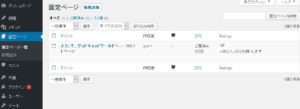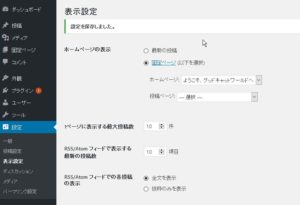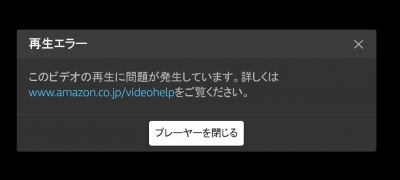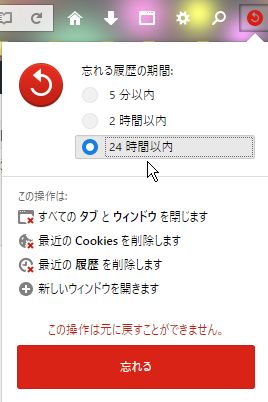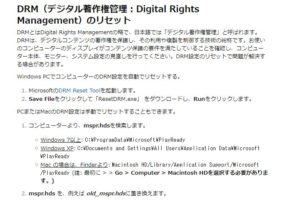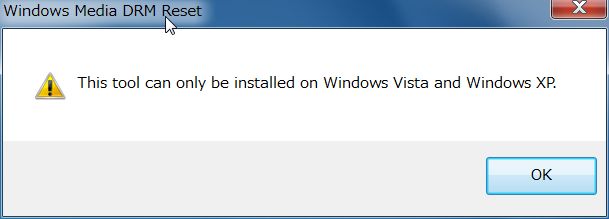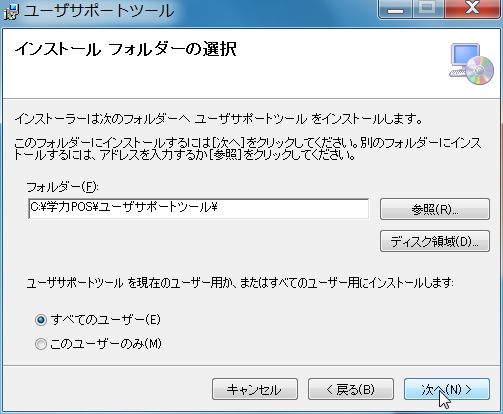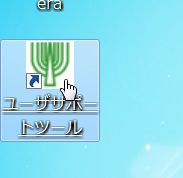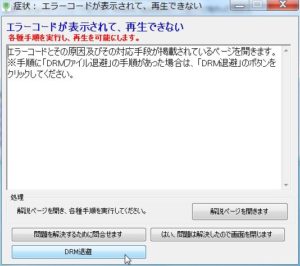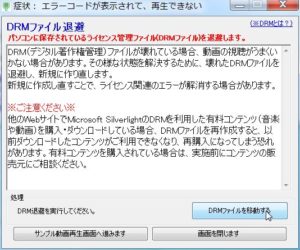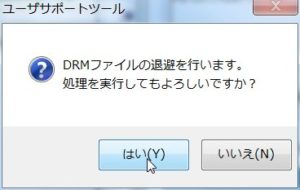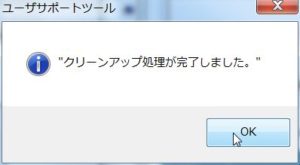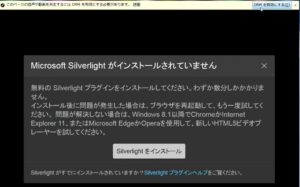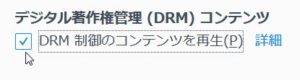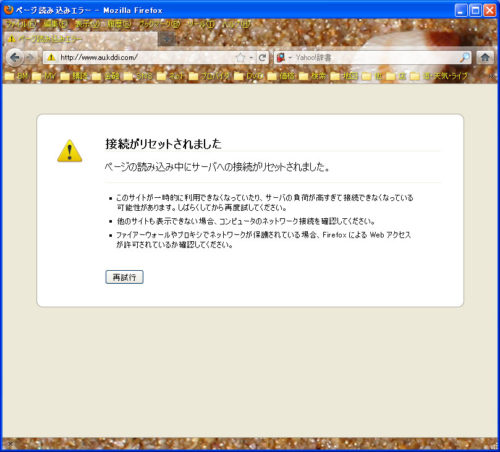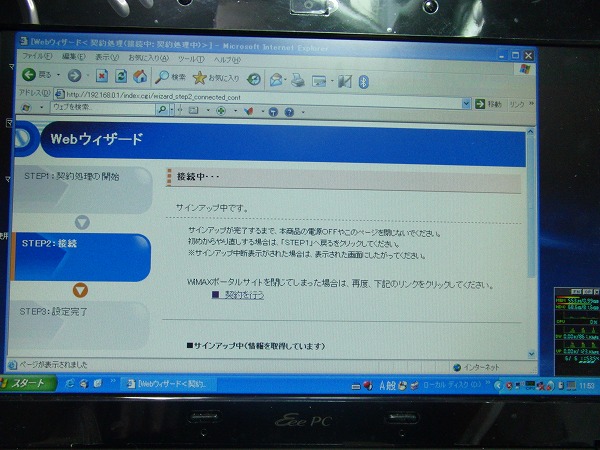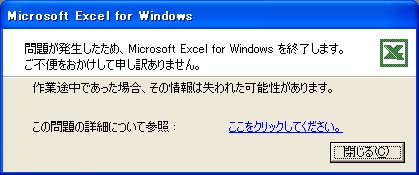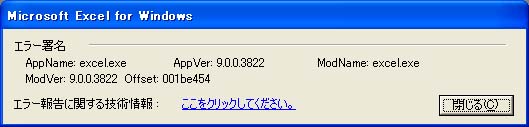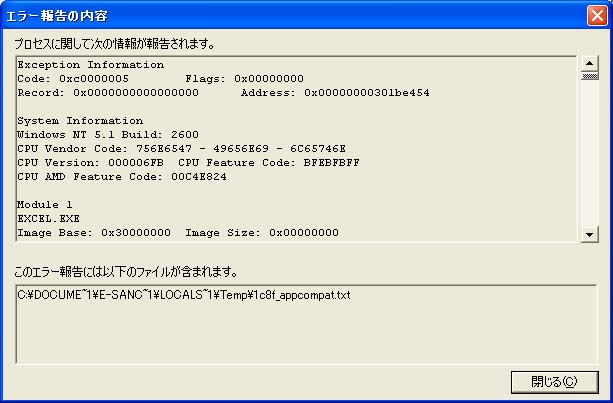ブログ引っ越し記事です
パソコン内にあるエクセルファイル(.xls)が起動しなくなった。
このようなエラーダイアログが開きます。
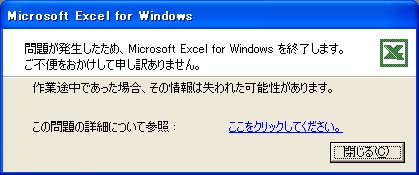
「ここをクリックしてください」をクリックすると、このように
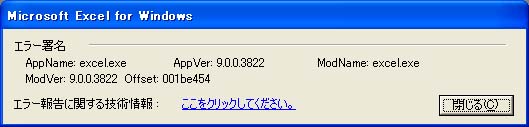
さらに「ここをクリックしてください」をクリックすると、このように
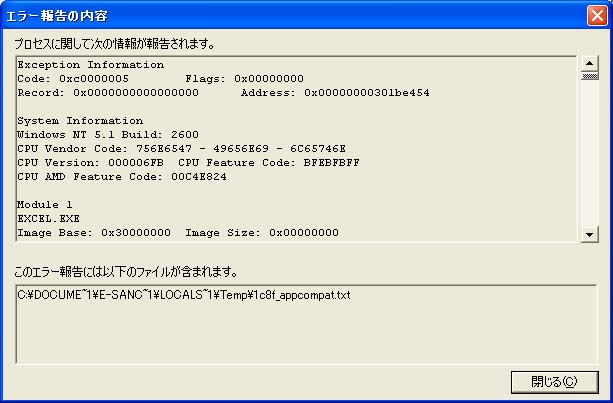
はて?なんのことかさっぱりわかりません(T_T)
この方法で、わたしは修正出来ましたが、何度かなりまして
はて?どうなったときになるのか?
だんだんと、わかってきました。
たぶんですが、ネット上にあるエクセルファイルを開こうとしたらなるように思います。
そのエクセルファイルがウイルスに感染しているということはない!
なのになってしまう?
昔はならんかったんだが・・・・
バージョンの違いからだろうか?
いずれにしても、やっぱマイクロソフトらしいことをやってくれます。
高い価格設定なのにバグらだけ!
腹が立つを通り越して、呆れて物も言えません(-_-;)
で、追記しているんだけど
今回は下記の方法で修復出来ない?なぜだ・・・・
腐るにも程があるな
わたしはエクセル2000を使用しています。
パソコンは、ウィンドウズXPです!
解決策は以下に記載しました(エクセル2000の場合)。
数日前までは、正常にきどうしていたのに・・・
今日、突然言うことを聞かなくなりました。
パソコン内に保存しているエクセルファイルをクリックするとエラーになるのです。
エクセルファイルでなくて、エクセルのプログラムファイルから起動すると
起動します。
そして、パソコン内に保存しているエクセルファイルを選択してひらくと開くのです。
試しに、それを別名ファイルで保存して、その保存したエクセルファイルから
ひらこうとすると、同じエラーになります。
どうしてだろう?
復元ポイントを3日前に戻しました。
それで治ったか確認するのを忘れていた。
必死で検索して色々調べました。
なんだか同じような現象で困っている人がけっこういるのに驚いちゃった(^^ゞ
再インストールしたけど、治らんかったとか、試行錯誤しているようです。
Xlbファイルを削除したら治るかも?と、Q&Aサイトに書いてあったので
消してみたけど、治らなかった!
セーフモードにしてみたり・・・
マイクロソフトの公式サイトのたどり着きました。
エクセル2000での説明ですが(・_・;)
まずは、セーフモードでエクセルを立ち上げてみるそうです。
まずはセーフモードにするには
ウィンドウズの 「スタート」ボタンをクリックし 「ファイル名を指定して実行]」をクリック。
次に
「名前」の入力欄に Excel /s と入力し、OKをクリック。
※Excelの後と/sの間には半角スペース1つ入ります。
そして
ユーザー名の指定と言うダイアログウィンドウが開くので、OKそしてまたOKをクリックです。
これでエクセル2000が正常に起動すれば、開こうとしたエクセルファイルに問題があるか
または起動時に読み込まれるファイルが原因ということらしいです。
私の時には、エクセルファイルではなさそうなので起動時に読み込まれるファイルが原因と
思いました。
以下の3つがあるようです。
Excel.xlb ファイル
XLStart フォルダ
Excel.pip ファイル
まずは、Excel.xlb ファイルからやってみました。
C:¥Documents and Settings¥<ユーザー名>¥Application Data¥Microsoft¥Excel
の順でフォルダを開いていくとExcel.xlb ファイルがありました。
ファイル Excel.xlb をちょっと違う名前に変更します。
わたしはeraExcel.xlb にしてみました。
※ファイル Excel.xlbは、自動で再生します。
それで改善去らなかったので、再生してできたファイル Excel.xlbを削除して
名前を変えてあったファイル eraExcel.xlb(これわたしの場合)を元のファイル名である
Excel.xlbに戻しました。
どうもこれじゃないらしい?
次の策にとりかかりました。
XLSTART フォルダです。
C:¥Documents and Settings¥<ユーザー名>¥Application Data¥Microsoft¥Excel
(Excel.xlb ファイルと同じところにあるフォルダです)
ここにフォルダが存在する場合は、デスクトップにドラッグ アンド ドロップするように
説明があったので、デスクトップに移動させました。
よって、C:¥Documents and Settings¥<ユーザー名>¥Application Data¥Microsoft¥Excel
にXLSTART フォルダがなくなりました。
次に、エクセルがインストールされているフォルダをたどって
標準なら
C:¥Program Files¥Microsoft Office¥Office
になると思います。
この中に、XLSTART フォルダがあったときには、同じように
デスクトップにドラッグ アンド ドロップにデスクトップに移動させました。
そしてエクセルを立ち上げると、私の場合は、オフィス2000のCDを入れるように催促さえたので
CDドライブにいれたら、問題が解決しました。
詳しいことは以下のURLにあります。
エクセル2000の場合
http://support.microsoft.com/default.aspx?scid=kb;ja;825652
このURLからたどり着いたページに、
エクセル2002とエクセル2003の解決方法(同様の現象についてかな?)のリンクが
記載されていました。
Excel 2002
http://support.microsoft.com/kb/823950/JA
Excel 2003
http://support.microsoft.com/kb/834644/JA